如何在Word 2007中的文档之间切换?
- 2022-07-13
- 来源/作者: Wps Office教程网/ 菜鸟图库
- 176 次浏览
如何在Word 2007中的文档之间切换?Word 2007将您创建或打开的每个文档保留在其自己的单独窗口中。要在它们之间切换,可以使用几种方法,包括“切换Windows”菜单和“激活”对话框。
在Word 2007中使用“切换Windows”菜单
在文档窗口之间切换的最安全方法是使用“视图”选项卡上的“切换Windows”菜单。菜单最多列出九个在Word中打开的文档。要切换到另一个文档,请从菜单中选择它。
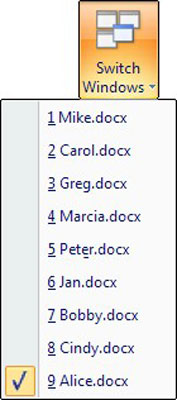
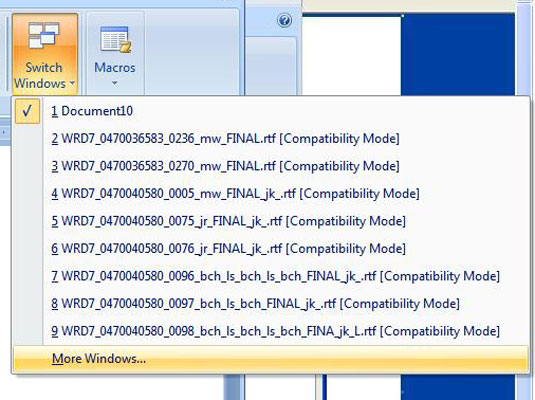
- 从一个文档窗口切换到另一个文档窗口的快速方法是按Alt + Tab组合键。
- 每个窗口在Windows任务栏上也都有自己的按钮。要在Word中的窗口之间切换,请从任务栏上的按钮中选择文档名称。
- 在Windows Vista中,将鼠标指向任务栏按钮将显示一个细小的预览窗口,其中详细描述了文档的内容。
- 任务栏按钮上的名称是您第一次将文档保存到磁盘后指定的名称。当您看到显示的文档时,这意味着您尚未将内容保存到磁盘。现在就这样做!




